3 moduri de a ocoli sau de a reseta parola Windows 8 când ați uitat
Te confrunți cu situația pe care o ai am uitat parola Windows 8 și nu puteți accesa PC-ul blocat?
Pentru a proteja confidențialitatea și unele date personale/importante, toți creăm o parolă pentru cont. În timp ce cu atât de multe parole care reacționează la diferite dispozitive, este posibil să uiți pe cineva. Deci, este o condiție destul de comună să cauți o cale de a Resetarea parolei Windows 8.

Când ați uitat parola contului local, puteți apăsa mementoul de parolă pentru a vă ajuta să o amintiți. Dacă încă nu ai acces la computer, trebuie să resetați sau să ocoliți această parolă Windows 8. Aici, în această postare, ne place să împărtășim 3 soluții eficiente pentru a vă ajuta să faceți Resetarea parolei Windows 8.
- Partea 1. Cel mai bun mod de a reseta parola Windows 8
- Partea 2. Mod comun de a ocoli parola Windows 8
- Partea 3. Eliminați parola Windows 8 prin Microsoft
- Partea 4. Întrebări frecvente privind resetarea parolei Windows 8
Partea 1. Cel mai bun mod de a reseta sau de a ocoli parola Windows 8
Când ați uitat parola curentă pentru contul Windows 8.1, este posibil să fi încercat deja toate metodele posibile pe care le știați pentru a găsi parola uitată. Cu toate acestea, niciunul dintre ei nu a funcționat. Având în vedere acest lucru, vă vom arăta direct cea mai bună modalitate de a elimina parola de pe computerul Windows 8.
Pentru a reseta, ocoli sau elimina parola curentă uitată de Windows 8, aveți nevoie de o unitate sau un disc USB pentru resetarea parolei. Aici vă recomandăm cu încredere profesionistul Resetare parolă Windows iyPass pentru a vă ajuta să faceți unul cu ușurință. Are capacitatea de a ocoli codul de acces al ecranului de blocare și de a reseta parolele de administrator și alte utilizatori Windows.

Peste 4.000.000 de descărcări
Ocoliți, resetați sau eliminați parola Windows 8 uitată.
Recuperați parolele Windows 8, inclusiv codurile de acces pentru contul Windows și administratorul.
Creați o resetare a parolei Windows USB sau un disc pentru a reseta parola uitată pe PC-ul cu Windows 8.
Suportă multe sisteme de fișiere precum FAT16, FAT32, NTFS etc. și hard disk-uri precum IDE, SCSI, SATA, USB, SAS și RAID.
Suporta Windows 8.1/8/10/7/Vista/XP și orice mărci de laptopuri precum Dell, HP, Sony, Lenovo, IBM și altele.
 Pasul 3Faceți clic pe Inscripționați CD/DVD sau Ardeți USB butonul pentru a începe procesul de creare. Când întregul proces este finalizat, faceți clic O.K pentru a trece la pasul următor. Pasul 4Acum reveniți la computerul blocat și reporniți-l. Când vedeți că computerul este pornit, apăsați rapid F12 sau ESC tasta pentru a introduce Meniul de pornire. Puteți vedea câteva opțiuni de boot enumerate acolo. Selectează Unitatea USB de resetare a parolei Windows sau disc și apoi apăsați introduce pentru a vă confirma operația. După aceea, computerul se va reporni automat.
Pasul 3Faceți clic pe Inscripționați CD/DVD sau Ardeți USB butonul pentru a începe procesul de creare. Când întregul proces este finalizat, faceți clic O.K pentru a trece la pasul următor. Pasul 4Acum reveniți la computerul blocat și reporniți-l. Când vedeți că computerul este pornit, apăsați rapid F12 sau ESC tasta pentru a introduce Meniul de pornire. Puteți vedea câteva opțiuni de boot enumerate acolo. Selectează Unitatea USB de resetare a parolei Windows sau disc și apoi apăsați introduce pentru a vă confirma operația. După aceea, computerul se va reporni automat.  Pasul 5Pentru a reseta parola de autentificare Windows 8 uitată, puteți alege contul specific din lista de utilizatori. Clic Reseteaza parola pentru a începe procesul de resetare.
Pasul 5Pentru a reseta parola de autentificare Windows 8 uitată, puteți alege contul specific din lista de utilizatori. Clic Reseteaza parola pentru a începe procesul de resetare.  Pasul 6Veți fi întrebat asta dacă doriți setați parola utilizatorului să fie goală. Clic da pentru a elimina parola de pe acest computer cu Windows 8.
Pasul 6Veți fi întrebat asta dacă doriți setați parola utilizatorului să fie goală. Clic da pentru a elimina parola de pe acest computer cu Windows 8.  Pasul 7Vi se va solicita să scoateți discul de resetare a parolei Windows, faceți clic pe da buton. Apoi apasa Reporniți butonul pentru a reporni computerul.
Pasul 7Vi se va solicita să scoateți discul de resetare a parolei Windows, faceți clic pe da buton. Apoi apasa Reporniți butonul pentru a reporni computerul. 
După toate aceste operațiuni, puteți direct ocoliți parola Windows 8 și accesați computerul dvs. Puteți alege să creați o nouă parolă în funcție de nevoile dvs.
Partea 2. Mod comun de a ocoli parola Windows 8 cu linia de comandă
Când ați uitat parola contului Windows 8, vă puteți baza și pe Prompt de comandă pentru a elimina contul de utilizator actual și parola de pe computerul cu Windows 8. Un lucru pe care ar trebui să-l știți mai întâi este că riscul ridicat de acces neautorizat de la distanță poate provoca daune mari sistemului Windows. Dacă totuși decideți să o faceți, puteți urma ghidul de mai jos:
Pasul 1Faceți clic dreapta pe start pictograma de pe ecranul de start pentru a apărea meniul utilizatorului cu putere. Pasul 2Localizați Prompt de comandă (administrator) opțiunea și faceți clic pe ea. Acum puteți intra în Prompt de comandă fereastra cu privilegii de administrator. De asemenea, puteți apăsa și menține apăsată tasta Windows și apoi apăsați X pentru a alege Linia de comandă (Admin). Pasul 3Când primești Controlul contului utilizatorului prompt, permiteți. Introduceți controlează parolele utilizatorului2 în fereastra Command Prompt și apoi apăsați introduce pentru a vă confirma operația. Pasul 4Acum vezi o cutie de utilizatorii trebuie să introducă un nume de utilizator și o parolă pentru a utiliza acest computer, debifați-l. Alegeți contul pentru care ați uitat parola, apoi faceți clic pe aplica butonul pentru a salva modificarea.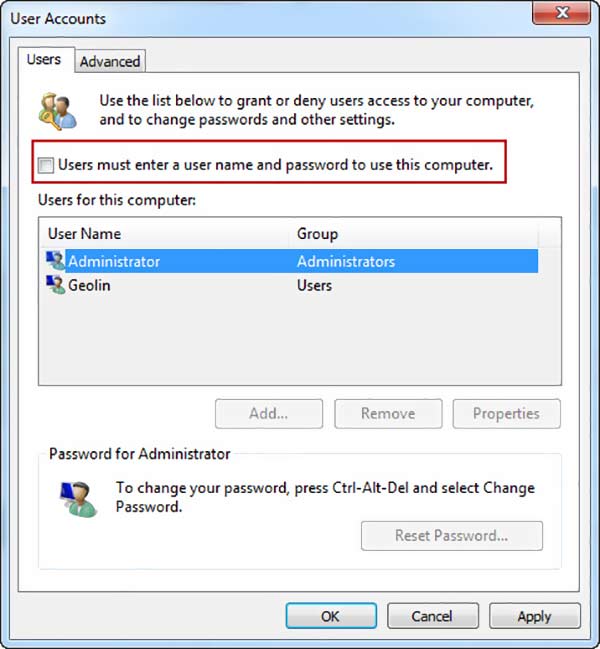 Pasul 5Reporniți computerul cu Windows 8 și de data aceasta puteți introduce direct computerul fără parolă.
Pasul 5Reporniți computerul cu Windows 8 și de data aceasta puteți introduce direct computerul fără parolă. Partea 3. Eliminați parola Windows 8 prin contul Microsoft
Dacă utilizați un cont Microsoft ca unul implicit pentru conectarea la computerul dvs. cu Windows 8, puteți accesa site-ul contului Microsoft și puteți reseta parola de administrator uitată în Windows 8.
Pasul 1Deschideți browserul și accesați Resetarea contului Microsoft pagină. Pasul 2Aici puteți introduce adresa de e-mail sau un număr de telefon asociat contului Microsoft. Clic Următorul butonul pentru a trece la pagina următoare. Pasul 3Selectați o modalitate prin care puteți primi o parolă unică. Trebuie să alegeți un e-mail sau un număr de telefon din care puteți obține codul de securitate și să vă confirmați identitatea. Pasul 4Accesați e-mailul sau mesajul unde puteți găsi codul de identitate. Întoarce-te la Resetarea contului Microsoft pagina și introduceți-o când vi se solicită acest lucru. Clic Următorul. Pasul 5După ce introduceți codul corect, veți fi îndrumat să setați o nouă parolă pentru contul dvs. Windows 8. În timpul acestui pas, trebuie să introduceți o parolă pe care nu o veți uita.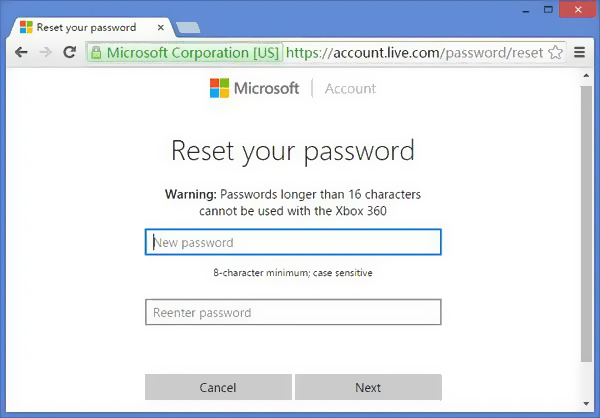 Pasul 6Reporniți computerul și conectați-vă la contul Windows cu noua parolă pe care tocmai ați creat-o.
Pasul 6Reporniți computerul și conectați-vă la contul Windows cu noua parolă pe care tocmai ați creat-o. Urmați pașii similari și puteți cu ușurință resetați parola Windows 7.
Partea 4. Întrebări frecvente privind resetarea parolei Windows 8
Întrebarea 1. Cum trec la alt cont Windows?
Aveți voie să creați două sau mai multe conturi de utilizator în Windows. Când doriți să vă schimbați contul, puteți accesa meniul Start și apoi alegeți profilul. După aceea, toate conturile disponibile vor fi listate acolo. Selectați contul Windows la care doriți să comutați și faceți clic pe el.
Întrebarea 2. Cum se activează modul sigur pe PC-ul cu Windows 8?
Apăsați și mențineți apăsată tasta Shift și faceți clic pe opțiunea Restart simultan pentru a apărea pagina Alegeți o opțiune. Aici puteți selecta opțiunea Depanare. Faceți clic pe Opțiuni avansate și apoi introduceți Setări de pornire. Găsiți opțiunea Activare mod sigur și faceți clic pe ea. Acum puteți urma instrucțiunile pentru a activa Modul Safe pe computerul Windows.
Întrebarea 3. Cum să intri în meniul de pornire Windows 8?
Pentru a intra în meniul de pornire pe computerul cu Windows 8, trebuie să-l reporniți. Apăsați apăsați tasta F8 în mod repetat până când vedeți meniul de pornire.
Concluzie
Am uitat parola Windows 8? Puteți afla 3 sfaturi utile pentru a reseta, a ocoli sau a elimina parola uitată. Dacă mai aveți întrebări despre Resetarea parolei Windows 8, ne puteti lasa un mesaj pentru mai multe informatii.



